超详细router os安装配置教程(原创)

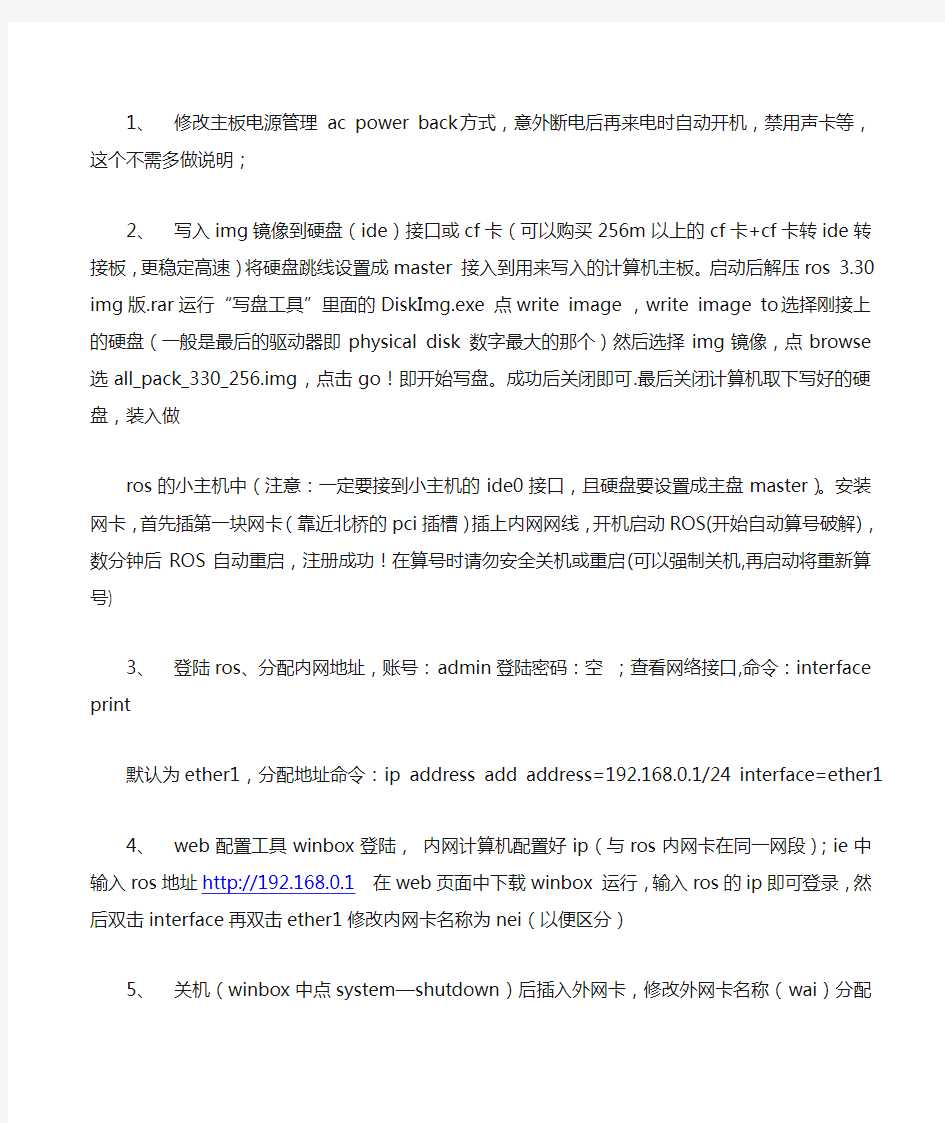
超详细ros安装配置教程(原创)
本次以router os v3.30 img版本为例说明ros的基本安装以及基本配置,img版无需刻盘,只需挂接到一台计算机用写盘工具写入到目的硬盘即可,另外3.0以上版本支持七层过滤协议,可以禁止一些高级应用如qq等。
一、安装
为了机器体积与功耗,采用了较老的815芯片的小主机(网上有售),功耗小,运行比较稳定,网卡采用intel82559芯片网卡,拥有更大并发连接数同时也比realtek
之类的稳定,很适合用来做软路由。
1、修改主板电源管理ac power back 方式,意外断电后再来电时自动开机,禁用声卡等,这个不需多
做说明;
2、写入img镜像到硬盘(ide)接口或cf卡(可以购买256m以上的cf卡+cf卡转ide转接板,更稳定
高速)将硬盘跳线设置成master 接入到用来写入的计算机主板。启动后解压ros 3.30 img版.rar运行“写盘工具”里面的DiskImg.exe 点write image ,write image to 选择刚接上的硬盘(一般是最后的驱动器即physical disk 数字最大的那个)然后选择img镜像,点browse选all_pack_330_256.img,点击go!即开始写盘。成功后关闭即可.最后关闭计算机取下写好的硬盘,装入做
ros的小主机中(注意:一定要接到小主机的ide0接口,且硬盘要设置成主盘master)。安装网卡,首先插第一块网卡(靠近北桥的pci插槽)插上内网网线,开机启动ROS(开始自动算号破解),数分钟后ROS 自动重启,注册成功!在算号时请勿安全关机或重启(可以强制关机,再启动将重新算号)
3、登陆ros、分配内网地址,账号:admin登陆密码:空;查看网络接口,命令:interface print
默认为ether1,分配地址命令:ip address add address=192.168.0.1/24 interface=ether1
4、web配置工具winbox登陆,内网计算机配置好ip(与ros内网卡在同一网段);ie中输入ros地址
http://192.168.0.1在web页面中下载winbox 运行,输入ros的ip即可登录,然后双击interface再
双击ether1修改内网卡名称为nei(以便区分)
5、关机(winbox中点system—shutdown)后插入外网卡,修改外网卡名称(wai)分配外网ip地址至
此网卡(我这是在家用路由器下的地址192.168.1.7)至此,
硬件安装配置结束。
二、基本应用
1、共享上网(nat转发):
①添加默认路由,依次点击ip—routers--+号—general ,destination 里填0.0.0.0/0 即可访问任何目标地
址;gateway里填ros外网卡所在网段的网关(我这里即做实验用的家用路由器的网关也就是外网卡下一跳地址192.168.1.1),interface里默认成wai点ok完成
②设置dns依次点ip—dns—settings填入服务商dns,我这是移动的221.130.13.221,112.4.0.55点ok
完成
③伪装内网ip共享上网,点ip—firewall—nat—“+号”chain里选srcnat(对于源地址)src.address里
填内网网段192.168.0.0/24;action(动作)标签里的action填masquerade(伪装)点ok完成
④开启内网dhcp服务,首先创建dhcp地址池,点ip—pool –“+号”在ip pool选项卡中的name填入
如dhcp-pool1 ,address里填用于自动获得的ip地址范围如192.168.0.2-192.168.0.254其它默认,点ok完成设置;开启服务,点ip—dhcp server—dhcp setup,服务名称name 默认dhcp1 ,interface填nei,address pool选刚创建的dhcp-pool1其它默认,点ok完成,至此基本的共享上网功能实现。
2、内网pppoe拨号认证上网
①创建地址池,点击ip—pool“+号”在ip pool选项卡中的name填入如pppoe-pool1 ,address里填
用于自动获得的ip地址范围如192.168.2.2-192.168.2.254其它默认,点ok完成设置
②创建profiles(模板)点击ppp—profiles选项卡—―+号‖在name里填pppoe-profiles1,local address里
填192.168.2.1 remote address里选上一步创建的pppoe-pool1地址池,dns server填写主221.130.13.221和备用112.4.0.55两个dns地址;点开limits选项卡在only one组里选yes(一个账号同时只能一个拨通)点ok完成
③创建用户,点ppp—secrets—“+号”—new ppp secrets选项卡在name里填写拨号的账号如bohao,
password密码填bohao用户对应密码如123 ,在service里填pppoe或any,profiles里选上一步创建的pppoe-profiles1模板点ok完成
④创建服务,点ppp—pppoe servers—“+号”pppoe service选项卡,service name里默认为pppoe-service1,
interface里填nei,default profile里选pppoe-profiles1其它默认,点ok完成
⑤配置pppoe服务的nat转发,ip—firewall—nat—“+号”general选项卡的chain里选srcnat(对于源
地址)src.address里填内网网段192.168.2.0/24;action(动作)标签里的action填masquerade(伪装)点ok完成(说明:在做pppoe拨号应用时一定要禁用“disable”掉前面创建的192.168.0.0/24网段共享上网的那条nat规则)
⑥配置pppoe服务客户端,这个不需说明与adsl拨号上网一样,账号密码填写以上创建的bohao1/123
即可,以上是ros作为pppoe拨号上网服务器的应用。
3、远程vpn访问
与pppoe服务类似,实现外网主机控制、访问内部网络某台计算机(地位相当于在同一局域网内的计算机),并且数据经过加密,安全程度高。
①创建地址池,点击ip—pool--“+号”在ip pool选项卡中的name填入如pptp-pool1 ,address里填
ip地址范围如192.168.3.2-192.168.3.254其它默认,点ok完成设置
②创建profiles(模板)点击ppp—profiles选项卡—―+号‖,在name里填pptp-profiles1,local address
里填192.168.3.1 remote address里选上一步创建的pptp-pool1地址池,dns server填写主点221.130.13.221和备用112.4.0.55两个dns地址,use encryption(加密)选yes;点开limits选项卡在only one组里选yes(一个账号同时只能一个拨通)点ok完成
③创建用户,点ppp—secrets—“+号”—new ppp secrets选项卡在name里填写拨号的账号如vpn1,
password密码填vpn1用户对应密码如123 ,在service里填pptp,profiles里选上一步创建的pptp-profiles1模板点ok完成
④启用服务,点ppp—interface—pptp server选项卡中点中“enabled”复选框开启服务,在default profiles
选第二步创建的pptp-profiles1模板,勾选authentication(验证)下的四个复选框,点ok完成
⑤配置pptp远程客户端(控制机),新建网络连接,与pppoe类似,注意在类型里面选择“连接到我的
工作场所的网络”,下一步选择“虚拟专用网络”即vpn,下一步填写isp名称如pptp,如果之前创建过pppoe连接并设置成默认连接则下一步会询问:“是否在进行vpn拨号之前先拨通之前的这个连接”,选择“不拨初始连接”下一步填写vpn服务器地址即ros外网卡的ip地址192.168.1.7,下一步在“可用连接”对话框中选择“任何人使用”下一步完成vpn客户端设置。
⑥测试,用上步配置好vpn连接的192.168.1.0段的计算机(因为试验中ros不是出口路由)双击建好
的pptp连接,填写在ros中建立的pptp的账号和密码,点“连接”即可连接上,此时这台计算机和内网计算机相当于在一个局域网内,方便对内部计算机进行访问、管理。
⑦使vpn用户能上外网,vpn用户(192.168.3.0/24)在连接到远程计算机后将无法访问外网(专线),
如果要同时能够访问外网的话,还要在ros防火墙里添加一条对该网段的nat转换规则:winbox中点ip—firewall—nat—“+号”在general选项卡里选srcnat ,src.address里填vpn用户所在网段192.168.3.0/24;action标签里的action填masquerade点ok完成,以上为远程vpn的基本配置。
4、热点服务(hotspot service)
Hotspot是基于web认证的连接模式,通过ie浏览器访问任何地址时首先弹出一个认证页面要求输入服务的账号密码,成功登陆后方可上网,管理员管理起来比较方便,且可以穿透三层交换和路由;不过也有缺点如:其它不需要通过web 80端口的应用程序也要通过打开浏览器验证后才能联网使用。
配置步骤:
①winbox中点击ip—hotspot—hotspot setup 打开热点配置向导,在hotspot interface里选“nei”网卡,
下一步在local address of network 里是“nei”网卡的ip地址、掩码(192.168.0.1/24),记得在下面的masquerade network 勾选上复选框(伪装内网ip使用nat上网),点下一步设置热点地址池即客户机
ip范围(192.168.0.2-192.168.0.254),下一步询问是否使用ssl验证这里不使用,在“select certificate”里选none,下一步询问smtp服务器地址,这里保持默认,下一步填写dns地址,如果前面配置好了这里已自动显示出来不需要再输入,否则一定要填上,不然热点服务会失败,下一步询问dns名称,保持默认空白,下一步创建热点用户在name of local hotspot user (热点用户名)填写如:hotuser1,password for the user(密码)如:123,下一步,完成向导。
②用户登陆方式设置,点ip—hotspot—server profiles—login选项卡,默认为http chap和cookie,
如果勾选了cookie,则用户首次登陆成功后会缓存用户的cookie下次无需验证时效为3d(天)可以自行修改,另外即使没有勾选cookie 用户生存期仍有2分钟,可以在ip—hotspot—user profiles—双击打“*”号的default模板里keepalive timeout中修改
③用户登陆时间、流量设置,ip—hotspot—users—hotspot user对话框—limits选项卡其中limit up
time(上线时间)、limit bytes in(流入)、limit bytes out(流出)、limit bytes total(总流量)进行限制。
④用户登录数限制,点ip—hotspot—user profiles—hotspot user profiles对话框中的“share users 设
置为1,以保证一台计算机同时只能登陆一个用户。
⑤推放广告,按上一步的步骤打开hotspot user profiles对话框,点advertise(广告)勾选advertise
复选框,advertise url 中填写推放网址,advertise interval 填写时间间隔(如12小时),advertise timeout (广告延时)默认即可。
⑥测试,用户查看,客户机浏览器输入任何网址,弹出登陆页面,输入账号、密码通过验证,在
用户登录提示窗口中可以查看连接的相关信息,此时如果在另一台计算机用此账号登陆将提示:“no more session are allowed for user hotuser1,因为第四步设置过只允许一个用户同时登陆一次;如果要查看曾经与ros连接过的计算机可以点击ip—hotspot—hosts选项卡,“d”表示在线;“ad”表示在线且登陆成功。
⑦直通用户
如果局域网内某台计算机不希望进行登陆验证即可以上网,需要设置如下:ip—hotspot—ip bindings—“+”号—hotspot ip bindings 在address和to address里填入无需验证的计算机ip,server选all,type 里填bypassed。
5、队列限速
Ros限速分单个ip限速、网段限速、pcq动态限速等
①单个ip限速:点击queues,打开queues list 对话框,打开simple queues(简单队列)选项卡—
“+号”—new simple queues 对话框,在name里输入一个直观的名称,在“target address”(目标地址)输入想要限速的计算机ip 如192.168.0.10/32,勾选target upload与target download 在下面的max limit (最大限速)填上要限制的速度,注意单位是bits/s,可以勾选一周内的哪几天生效,另外最好在advanced选项卡里interface 选“nei”
②网段限速:只需把“new simple queue”对话框中的target address 改成192.168.0.0/24,即对整个
网段进行限制。
③Pcq动态限速:可以根据用户数动态调整用户的可用带宽,提高带宽的利用率,配置:首先禁用
或者删除以前的简单队列,打开“queue list”页面中“queue type”选项卡,点“+”号,打开“new queue type”对话框,先配置下载pcq下载队列,在type name里填写名称如pcq-down,kind 选pcq,rate填0(只有一个用户时可利用所有带宽),“limit”(队列长度)默认为50(数
据包个数)多出的被丢弃,“total limit”(队列可容纳的数据包)默认为2000,那么可容纳的最大在线用户数为2000/50=40,“total limit”需要根据实际网络状况来设置,然后再classifier下面勾选dst.address;按照以上方法配置pcq上传队列pcq-up,注意在classifier下面勾选src.address。
④配置简单队列:点queues—queue list—“+”号--new simple queue,添加一条简单队列,在general
选项卡中“name”填如pcq限速,target address填内网地址192.168.0.0/24,勾选target upload 与target download在下面的max limit中分别填写出口上行、下行总带宽;点开advanced选项卡,interface填“nei”,queue type 分别选之前配置的pcq-up、pcq-down 两条规则,点“ok”完成配置。
6、七层过滤协议
Router os 在3.0以上版本加入了七层防火墙过滤协议,可以限制一些常见的应用程序,如qq、迅雷等。以禁止qq登陆为例简要说明如下:
①记事本打开l7-protos.rsc复制里面全部内容,winbox中点击new terminal 将复制的内容全部粘贴
进去,接下来在ip—firewall—layer 7 protocols选项卡可以看到可禁止的条目
②添加新的防火墙过滤规则,在ip—firewall—filter rules—“+”号—new firewall rule
在General选项卡的“chain”选forward;‖advaced‖选项卡的“layer 7 protocols”里选qq,;action
选项卡“action”里选drop(丢弃)
6、脚本生成器
很方便的傻瓜化的配置工具,通过点击应用生成相应的代码,将生成的代码直接复制到winbox的new terminal命令行中执行就能完成各种配置,不需多做说明。
教程制作:aming
qq 116458570
2011-7-27
Gems Simics 安装报告
课程设计报告 多核全系统模拟器GEMS分析 班级: 学号: 姓名: 2011年7月
1 目的和背景 由于单核处理器的处理能力已经接近极限,很难再有提高,多核处理器体系结构应运而生。在处理器体系结构的设计中,由于用硬件做测试投资大,且不便于设计,不具有多次性,因此体系结构软件仿真技术是研究中的一门新技术。 而多核全系统模拟器GEMS/Simics框架能够模拟单核处理器、并行式多处理器、阵列式处理器等体系机构。故本此课设选用构建GEMS+Simics框架,先逐步介绍搭建GEMS+Simics的各个环节,然后初步的研究单核和多核运行时程序在每个CPU中的运行情况,分析模拟器的构成及各部分的功能及性能分析。 2 安装流程 2.1软件准备 1) 在Ubuntu的官方网站上获得32位的Ubuntu10.04 2) 由于GEMS是开源软件首先在https://https://www.360docs.net/doc/bd16219967.html,/gems/registercgi下进行注册,然后再在https://https://www.360docs.net/doc/bd16219967.html,/gems/download.html下进行下载 3)下载Simics时麻烦一些,先在https://https://www.360docs.net/doc/bd16219967.html,/register/register.php地址上进行注册,而且必须作为学生或教职员工注册,然后申请免费的license。 4) 在https://www.360docs.net/doc/bd16219967.html,/ubuntu/pool/main/z/zlib/网站上下载和自己的系统配套的zlib1g_1.2.3.3.dfsg-15ubuntu1_i386.deb和zlib1g-dev_1.2.3.3.dfsg-15ubuntu1_i386.deb 5) 在https://www.360docs.net/doc/bd16219967.html,/index2/unixsystem/Solaris/sol-10-u2-ga-sparc-v4/或者https://www.360docs.net/doc/bd16219967.html,/us/sun/index.htm或者在网站上获得Soloris ,建议使用前者2.2安装Ubuntu 此处不建议使用虚拟机安装,因为会影响到后面的安装,如果有CD/DVD可以直接用CD/DVD安装;也可以用USB或硬盘安装;最简单的是虚拟光驱wubi安装,但磁盘空间最大只能为30G,虽然之后可以用LVPM工具进行扩充,但不建议使用,因为速度很慢,且容易出错。最好采用CD/DVD安装。 2.3GEMS/Simics安装 1) 安装必要的工具 s udo apt-get update sudo apt-get install build-essential sudo apt-get install bison sudo apt-get install flex sudo dpkg –-install zlib1g_1.2.3.3.dfsg-7ubuntu1_i386.deb sudo dpkg –-install zlib1g-dev_1.2.3.3.dfsg-7ubuntu1_i386.deb
RouterOS软路由安装及配置
RouterOS 软路由安装与设置 一、版本选择 推荐安装RouterOS 2.9.2.7或者RouterOS 3.2 选择理由: 以上版本都是比较稳定的,根据自己的硬件配置和需要选择。如果硬件配置较低请选择 二、系统安装 1、基本安装过程如下: 根据需要选择安装组件,如果没有正确选择,也可在以后使用过程中添加或删除组件。用TAB键移动选项,用空格键确定选择,按I键开始安装。 不保留原有配置,硬盘上的所有数据被删除,重建分区并格式化后开始安装,完成后按ENTER重新启动机器。 启动完成后的界面。 2、组件的添加和删除(参考后面的安装DHCP和PPP组件过程) 三、IP地址设置 这里用setup进行配置,也可用其他方式进行。 输入a,输入IP地址,格式如:;输入g,设置默认网关地址。 设置IP和网关完成后的界面。 四、Winbox的设置 输入网卡的IP地址,登录到ROS。下载Winbox,输入ROS的IP地址、用户名和密码登录到Winbox。如下图: 登录winbox,填写IP、用户名和密码。 登录到ros的winbox界面。 四、路由设置
为了管理方便,我们可以把网卡接口名称做修改。如:内网卡为LAN,外网卡为WAN。 相应的IP地址也做了修改。 在IP--Routes中,设置路由,即网关地址。 五、NAT设置 选择IP--Firewall,添加一条NAT规则。 做源地址srcnat的地址欺骗maquerade。也可以指定源地址和输出接口,如源地址:,输出接口:WAN。 这样一条新建的NAT规则就建好了。 六、DNS缓存 安装DNS缓存以后,可一定程度上提高客户机的访问速度,如果ROS的硬盘不稳定也可以不设置DNS缓存。 选择IP---DNS,设置主辅DNS地址,并选择“允许远程请求”,也可以适当更改缓存大小,范围为512--10240KiB。 添加一条静态DNS规则,填写内网卡地址。 七、DHCP和PPP组件的添加 将ROS光盘中的相关文件dhcp- ,复制到ROS的FTP中。 登录形式如.100,用户名和密码为ROS的登录账号和密码。登录后,粘贴文件即可。 将ROS重启,系统自动安装相关组件。 七、DHCP设置 1、外网接入 选择IP---DHCP Client,添加新的DHCP客户端即可,注意接口选择外网卡。这样系统自动获得IP地址和路由地址。 2、内网IP分配 选择IP---DHCP Server,设置新的DHCP服务端即可。 点击Setup进行设置DHCP Server,选择内网卡接口。 设置DHCP工作的网段。 设置客户机IP网关地址。 设置DHCP分配的地址段。
RouterOS配置手册
MikroTik RouterOS v2.9 基本操作说明 CDNAT https://www.360docs.net/doc/bd16219967.html, RouterOS应用说明 主要特征 TCP/IP协议组:
?Firewall和NAT–包状态过滤;P2P协议过滤;源和目标NAT;对源MAC、IP地址、端口、IP协议、协议(ICMP、TCP、MSS等)、接口、对内部的数据包和连接作标记、ToS 字节、内容过滤、顺序优先与数据频繁和时间控制、包长度控制... ?路由–静态路由;多线路平衡路由;基于策略的路由(在防火墙中分类); RIP v1 / v2, OSPF v2, BGP v4 ?数据流控制–能对每个IP、协议、子网、端口、防火墙标记做流量控制;支持PCQ, RED, SFQ, FIFO对列; Peer-to-Peer协议限制 ?HotSpot– HotSpot认证网关支持RADIUS验证和记录;用户可用即插即用访问网络;流量控制功能;具备防火墙功能;实时信息状态显示;自定义HTML登录页;支持iPass;支持SSL安全验证;支持广告功能。 ?点对点隧道协议–支持PPTP, PPPoE和L2TP访问控制和客户端;支持PAP, CHAP, MSCHAPv1和MSCHAPv2 验证协议;支持RADIUS验证和记录;MPPE加密;PPPoE 压缩;数据流控制;具备防火墙功能;支持PPPoE按需拨号。 ?简单隧道– IPIP隧道、EoIP隧道(Ethernet over IP) ?IPsec–支持IP安全加密AH和ESP协议; ?Proxy–支持FTP和HTTP缓存服务器;支持HTTPS代理;支持透明代理;支持SOCKS协议;DNS static entries; 支持独立的缓存驱动器;访问控制列表;支持父系代理。 ?DHCP– DHCP服务器;DHCP接力;DHCP客户端; 多DHCP网络;静态和动态DHCP租约;支持RADIUS。 ?VRRP–高效率的VRRP协议(虚拟路由冗余协议) ?UPnP–支持即插即用 ?NTP–网络对时协议服务器和客户端;同步GPS系统 ?Monitoring/Accounting– IP传输日志记录;防火墙活动记录;静态HTTP图形资源管理。 ?SNMP–只读访问 ?M3P– MikroTik分包协议,支持无线连接和以太网。 ?MNDP– MikroTik邻近探测协议;同样支持思科的CDP。 ?Tools - ping; traceroute; bandwidth test; ping flood; telnet; SSH; packet sniffer; DDNS。 二层链接 ?Wireless - IEEE802.11a/b/g wireless client和访问节点(AP);Nsetreme和Nstreme2 协议;无线分布系统(WDS);虚拟AP功能;40和104 bit WEP; WPA pre-shared key加密; 访问控制列表;RADIUS服务器验证;漫游功能(wireless客 户端); 接入点桥接功能。 ?Bridge–支持生成树协议(STP);多桥接口;桥防火墙;MAC NAT功能。 ?VLAN - IEEE802.1q Virtual LAN,支持以太网和无线连接;多VLAN支持;VLAN 桥接。 ?Synchronous - V.35, V.24, E1/T1, X.21, DS3 (T3)媒体类型;sync-PPP, Cisco HDLC, 帧中继协议; ANSI-617d (ANDI or annex D)和Q933a (CCITT or annex A) 帧中继LMI类型 ?Asynchronous–串型PPP dial-in / dial-out;PAP, CHAP, MSCHAPv1和MSCHAPv2 验证协议;RADIUS验证和记录;支持串口;modem池支持128个端 口。 ?ISDN - ISDN dial-in / dial-out; PAP, CHAP, MSCHAPv1和MSCHAPv2 验证协议;RADIUS验证和记录;Cisco HDLC, x75i, x75ui, x75bui 队列支持。 硬件要求 ?CPU和主板–核心频率在100MHz或更高的单核心i386处理器,以及与兼容的主板。 ?RAM–最小32 MiB, 最大1 GiB; 推荐64 MiB或更高。
Ruby的简单实例
Ruby的简单实例 ?出处:站长百科 ?原文地址:https://www.360docs.net/doc/bd16219967.html,/wiki/Ruby的简单实例 ?本电子书整理自站长百科Ruby简单实例词条,查看内容请访问网站。 让我们写一个计算阶乘的函数.对于阶乘的数学定义如下: n! = 1 (当 n==0 时) = n * (n-1)! (其它情况) 在Ruby里,可以这样来写: def fact(n) if n == 0 1 else n * fact(n-1) end end ?出处:站长百科
你可能会发现 end 的反复出现,正因为如此,Ruby被叫做"类Algol"语言.(实际上,Ruby的语法更像Eiffel).同时,你也可能会发现这段函数缺少 return语句.在这里是可以用return的,但却不是必须的,因为一个Ruby的函数会自动返回它所最后赋值的元素. 让我们来试试我们的阶乘函数.加入一行代码会使它成为一个可工作的程序: # Program to find the factorial of a number # Save this as fact.rb def fact(n) if n == 0 1 else n * fact(n-1) end end print fact(ARGV[0].to_i), "\n" ?出处:站长百科
这里,ARGV是一个包含命令行参数的数组,to_i将字符串转化为整数. % ruby fact.rb 1 1 % ruby fact.rb 5 120 当参数为40时它可以工作吗?它将使你的计算器产生溢出(overflow)... % ruby fact.rb 40 815915283247897734345611269596115894272000000000 它确实算出来了.实际上,Ruby能处理任何你机器的内存所允许的整数.实际上400!也可以: % ruby fact.rb 400 6403452284662389526234797031950300585070258302600295945 8684 4459428023971691868314362784786474632646762943505750358?出处:站长百科
Routeros教程
Routeros的安装和电信/网通双线光纤,策略路由/双线分流/双线备份,全局速度限制,线程限制,DHCP服务器,PPPOE服务器和VPN,Hossport设置WEB认证上网方式,防火墙,图文教程 注意因为网上有很多现成的图片教程,但是真真假假,版本不明,所以我这个集合教程里有很多图片不是原创,并且这里所有技术全部可以使用在 2.9以上版本的ROS上。。虽然里面整理的不全部是原创,但是经过我的整理以及一些地方的衔接修改,现在这些东西变得简单易懂了。只要稍微动动脑,这些功能你都能实现,而且几乎这些功能对你都有用处。呵呵,说了这么多废话,意思大概就是只要你认真按着我的这个教程去做,那就一定会打造出属于你自己的路由器的。 RouterOS的安装和破解: 软件的安装: a.在BIOS中设置从光盘启动计算机。 b.使用光盘启动计算机时,会出现下面的界面:让你选择安装的模块,呵呵,我选择全部 安装,键盘输入a,然后输入i开始安装。 计算机提醒你是不是要保留以前的设置,我是全新安装的,我按n回车,不保留。然后计算机提示继续否,废话,不继续干嘛,按y继续。计算机开始安装了。
你就等着安装完成出现让你按回车键继续的画面,计算机重新启动后就行了。 由于我安装的是破解的系统,所以计算机重新启动之后就没有要求我输入什么许可证之类的。若你下载的是需要破解的系统,请自己找资料破解,嘿嘿! 在字符界面下,系统的简单初始设置:系统安装之后重新启动,然后出现登陆界面, 输入初始用户名admin,口令直接回车。进入RouterOS的字符界面,好了,现在开始我们的简
单初始设置阶段。 1、更改网卡的名称以方便区分不同的网络接口。为方便区分我们作如下规定:接入互联网的网络接口命名为Wan,其接入互联网的方式是通过dhcp客户端动态获取IP地址。接入局域网的互联网接口我们命名为Lan,网卡的IP地址我们规定为192.168.0.254。另外,我们设定内部网络的地址是192.168.0.0,网络掩码为255.255.255.0(也就是/24),网关地址为0.0.0.0(特别提示,这里一定要设定为0.0.0.0,有的教程中把这里设定为192.168.0.254,甚至于有的教程里把Lan的地址设定为192.168.0.1之后还把网关设定为192.168.0.254,我认为这些设定都是不对的。因为我按照那些教程里设定之后局域网无法共享上网)。 命令执行过程和显示界面如下: 输入:int进入网卡的设置界面, 然后输入print查看网卡是否启用
MikroTikRouterOS安装及注册图解
MikroTik RouterOS安装及注册图解 一、通过下载光盘镜像文件,并制作成启动安装光盘。 二、将光盘放入光驱中,并将电脑的BIOS启动设置为光驱引导。 三、当光驱引导完成后,在屏幕上会出现如下显示: 上面是进入RouterOS的安装功能选择操作,从图中可以看到RouterOS的各个功能选择,图中前排英文提示为,移去所有功能选项按“p”或“n”键,选择一个功能选项用“空格”键,选择所有功能按“a”键,最小安装按“m”,按“i”键则是本地安装,“r”是安装远程的路由器,“q”是取消安装并重启。 四、选择功能,如在安装L4以上级别,推荐安装功能如下:
五、选择好功能组件后,即可按“i”键进行安装,此时会提示“硬盘上的所有数据都会被删除,是否继续”选择“y”继续,如果是“n”键安装会停止,并会重启。选择“y”继续后,会提示是否保持以前配置,这是升级安装,并想保留以前路由器的设置参数,选择“y”,如果是不想保留则选择“n”。(新安装则选择“n”) 六、选择完后RouterOS开始安装 七、安装完后RouterOS提示按“回车”键,并重启。 八、安装完后,进入系统会提示输入注册码,如下图:
九、在进入系统后,会有24小时的使用时间,“Software ID”表示的是ROS的ID号,如上图所示为KRYH-I8N 通过此ID号申请注册码。因为注册码比较长所以需要使用winbox进行操作,更为简便直观。 十、首先将Winbox下载到可以与RouterOS相连接的Windows电脑上,然后双击打开,如图:
十一、在没有设置IP地址前使用MAC地址登录,点击winbox中扫描按钮,选择需要登录的ROS,默认的为“admin”,密码为空;按回车或者点击“connect”进行登录。
《Ruby on Rails敏捷开发最佳实践》PDF教程
《Ruby on Rails敏捷开发最佳实践-精典章节收录》PDF教程 申明:本PDF教程由https://www.360docs.net/doc/bd16219967.html,网站搜集整理,如需转载,请务必注明出处。介绍:Ruby On Rails框架一经推出,立即引起B/S结构应用开发领域革命性的变化:开发者无需理会架构,只需要按Rails框架的约定向应用中填充代码,一切OK。 为了让众多Ruby On Rails学习、工作者,以及准备使用Ruby On Rails作为开发平台的开发人员能快速掌握Ruby On Rails的开发,作者精心编写了本书,书中既详细讲解了Ruby语言的基本语法,又重点介绍了Rails框架相关知识点的各种用法。最后给出两个综合案例,作为Ruby On Rails应用开发者的参考,读者可以通过这两个案例触类旁通,解决日常开发中的问题。 读者对象 本书适用于正在使用Ruby On Rails进行应用开发的开发人员、渴望了解Ruby On Rails框架的开发人员,尤其适合有初步的Java EE开发经验,想从Java EE平台过渡到Ruby On Rails开发平台的开发者。(未完待续) https://www.360docs.net/doc/bd16219967.html,
第15章Rails 的邮件抽象层 本章要点 ·电子邮件的基础知识 ·SMTP 协议初步 ·POP3协议初步 ·在Ruby 程序中使用SMTP 支持发送邮件 ·在Ruby 程序中使用POP3支持接收邮件 ·ActionMailer::Base 的邮件支持 ·在Rails 应用中发送邮件 ·发送HTML 格式邮件 ·发送带附件的邮件 ·电子邮件在实际应用中的用途 ·账户需要激活的优势 ·实现注册激活系统 15.4注册激活系统 本章将介绍一个注册激活系统,当用户输入注册信息时,必须输入有效的邮箱,当用户注册成功后,并不能立即登录系统,而要登录注册时输入的邮箱,然后通过该邮箱内的激活邮件来激活自己账户。通过这种方式可以防止用户恶意注册,保证用户必须输入有效的邮箱地址。 15.4.1基本注册功能 当用户注册一个账户时,实际上就等同于向底层数据表增加一条记录,因此本应用必须有持久层支持。本示例应用的注册功能需要一个数据表支持,该数据表用于保存系统的所有注册账户。下面是本应用的数据库脚本: drop database if exists regist_development; create database regist_development; use regist_development; --创建用户表 create table users ( id int not null auto_increment,
MikrotikRouterOS资料说明书及功能
MikrotikRouterOS 资料说明书及功能
Mikrotik RouterOS5.4 3线接入电信级高端路由器 一、产品描述 ................................................................ 错误!未定义书签。 ★硬件概览 ............................................................. 错误!未定义书签。 ★软件预装 ............................................................. 错误!未定义书签。 ★功能介绍 ............................................................. 错误!未定义书签。 QoS带宽流量管理: .............................................. 错误!未定义书签。 VPN功能: ............................................................. 错误!未定义书签。 专业级防火墙:...................................................... 错误!未定义书签。 支持端口映射:...................................................... 错误!未定义书签。 PPPOE服务器功能: .............................................. 错误!未定义书签。 其它功能: ............................................................. 错误!未定义书签。 二、技术规格 ................................................................ 错误!未定义书签。 三、更多功能 ................................................................ 错误!未定义书签。 桥接功能: ............................................................. 错误!未定义书签。 多线路支持: ......................................................... 错误!未定义书签。 隧道协议: ............................................................. 错误!未定义书签。 Hotspot热点认证服务:........................................ 错误!未定义书签。 脚本控制 ................................................................. 错误!未定义书签。 TCP/IP协议组:...................................................... 错误!未定义书签。 二层链接 ................................................................. 错误!未定义书签。 管理工具: ............................................................. 错误!未定义书签。 四、实例........................................................................ 错误!未定义书签。
Ros安装-配置初学者教程
高清视频语音教程大放送,请访问:https://www.360docs.net/doc/bd16219967.html, 一:安装 1、光盘版的 将iso文件刻录成可引导光盘。机器的硬盘设置为IDE0,即第一个IDE通道的主盘。 bios设置光盘引导系统,放入光盘启动机器得到如下 选择2:Install RouteOS 2.8.18后稍等,得到如下画面: 用方向键和空格选择你需要的模组功能后,按"A"全选,摁“i“键确定安装。会再次询问你继续?yes or no?,摁“Y“. 然后又问:do you want to keep lod configuraton?你需要保留旧的结构么?摁“N 然后开始自动的格式化磁盘、安装核心、安装模组。最后提示: Press ENTER to Reboot,按回车重新启动机器
重新启动后出现图1的那个引导画面(如果没有出现而直接进了登陆界面说明用硬盘引导了): 选择3: Crack RouteOS Floppy Disk,开始破解。
破解过程都是中文的。如果你的硬盘在IDE0:0的话破解是不会有问题的。否则可能出现系统文件被破坏、启动时0123456...循环出现等问题。 问你是否重启呢。把光盘拿出来后按下Y确定重启动 重新启动后开始登陆。初始用户名admin,初始密码为空。 咦?怎么还有提示注册的信息和Soft ID? 原来是还需要一个命令激活注册补丁才可以哦: 输入命令:/system license import file-name=key 或者缩写为/sy lic i f key 然后提示你是否重新启动。按Y重新启动 重新启动并用admin:““登陆后发现,提示注册的信息已经完全消失了,现在是正式版了
ruby入门教程 免费篇
介绍 这是一个短小的Ruby入门,完全读完只需20分钟。这里假设读者已经安装了Ruby,如果你没有安装的话,请在阅读文前访问Ruby 官方网站进行下载并安装。 交互式的Ruby 打开IRB(交互式Ruby外壳): 如果你使用Mac OS X,那么请打开终端窗口输入irb; 如果你使用Linux,那么请打开shell输入irb; 如果你使用windows,那么请在开始菜单中找到Ruby->fxri,并执行它。 Ok,在打开IRB之后,在其中输入"Hello World"。 Ruby听从你的安排! 发生了什么?我们刚才编写了世界上最短小的“Hello World”程序吗?这么说不太确切。第二行输出是IRB告诉我们:上一个表达式的评
估结果。如果我们希望打印出“Hello World”,那么就还需要一点努力: puts在Ruby中是一个简单的打印输出命令。后面的“=>nil”表示什么?——那是表达式的结果。Puts总是返回nil,这是Ruby中表示“绝对无值”(absolutely-positively-nothing value)的方式,看上去有些类似Java中的null。 你的免费计算器在这里! 无需做什么,我们就能把IRB作为一个简单的计算器使用: 这样就能计算3+2。够简单的!那么3乘以2如何?你可以在下面继续输入3*2,也可以回到上面(3+2处)重新修改你刚刚输入的计算公式。使用键盘上的向上键,使光标到达3+2那一行,再用左键移动光标到加号上,然后使用空格键进行修改。
下面,让我们尝试计算3的平方: 在Ruby语言中,**表示幂运算。那么如何计算平方根呢? Ok,等一下,表达式中的sqrt(9)表示什么?你一定能猜到这是计算9的平方根。而Math表示什么?不要着急,下面就让我们进一步了解像Math这样的模块。 模块——按照主题分组的代码 Math是Ruby内建的数学模块。在Ruby中,模块提供了两种角色:一种角色是将类似的方法聚集在同一个“家族”名下。因此,Math 也包括sin、tan这样的方法。第二种角色是一个圆点(dot),它标记了消息的接收者。什么是消息?在上面的例子中,sqrt(9)便是消息,它意味着调用sqrt方法取出9的平方根。 Sqrt方法调用的结果是3.0。你可能注意到它并不是3。这是因为多数情况下,数字的平方根并不是整数,所以这里返回了一个浮点数。
ROS基本设置
硬件准备: 1、首先下载软路由的ghost硬盘版,如果没有,从https://www.360docs.net/doc/bd16219967.html,/download/ros297.rar下载 2、释放后,ghost至一个小硬盘(20G以下),注意,是整盘GHOST而不是分区。 3、将该硬盘挂在要做路由电脑上,注意必须接在第一个IDE并且是主硬盘接口。插上一张网卡,这是接内网的LAN。开机。 软件设置: 1、开机,出现登陆提示。用户:admin 密码:空 2、输入setup再按两次A 3、在ether1后面输入你的内网IP,如:192.168.0.254/24 (这里/24是24位掩码与255.255.255.0一样) 4、输入完ip后,按两次x退出,现在可以可以ping通192.168.0.254了,也可用winbox在图形界面下访问路由了。 5、关机,插上另一张网卡,这个是接外网的,即W AN,现在可以去掉软路由电脑的显示器和键盘了。 6、开机,运行winbox以admin身份登陆 7、添加外网网卡。在ip---address里按+,address输入你的外网ip和掩码位,比如218.56.37.11/29。network和BROADCAST 不填,INTERFACE里选择ethr2 8、增加外网网关。ip-routes按+,Destination用默认的0.0.0.0/0 ,Gateway输入外网网关,比如218.56.37.10 9、实现NA T转发:IP-FIREW ALL在NA T里点+,在ACTION里选masquerade 10、现在该路由已经做好雏形,可以正常上网了。其他的诸如防火墙、双线策略等,可以参考其他资料。 这篇文章是我自己按经验来编写的,安装过程太简单了,就不说了,希望能帮到大家 安装完成后什么都没有设置的情况下.登录 用户: admin 密码: 为空 1、查看已安装的网卡 >/int >pri 2、设置内网卡IP和子网掩码 >set >a >a >lan 回车后输入你服务器内网卡的IP地址,我的内网卡的IP地址是192.168.1.1 ,下面IP后面的“/24”是代表子网掩码255.255.255.0 , 192.168.1.1/24 回车后按G设置网关 192.168.1.1 3、设置外网卡IP和子网掩码 >set >a >a >wan 回车后输入你服务器外网卡的IP地址,下面IP后面的“/29”是代表子网掩码255.255.255.248, 如果你的子网掩码不是255.255.255.248,请自己计算,不要跟着我填29 210.137.174.1/29 回车后按G设网关 219.137.174.193 然后按X退出。 4、查看IP设置情况 >ip add >pri 假如网卡1设错,删除设错的网卡,
Ruby语言入门教程
Ruby语言入门教程 Version0.6 编著张开川 kaichuan_zhang@https://www.360docs.net/doc/bd16219967.html,
目录 自序 (3) 第一章概述 (4) 1.1编程语言的发展简史 (4) 1.2编程其实很容易 (5) 1.3Ruby的由来 (6) 1.4Ruby的特性 (7) 第二章 (8) 2.1下载Ruby1.8.5 (8) 2.2安装Ruby1.8.5for Windows (8) 2.3开始第一个小程序 (10) 2.4ruby语言的集成开发环境 (12) 第三章语法快览 (14) 3.1注释与分行 (14) 3.2分隔符 (15) 3.3关键字 (16) 3.4运算符 (17) 3.5标识名和变量的作用域 (19) 3.6类库 (19) 3.7数据类型 (20) 3.8赋值和条件运算符 (21) 3.9条件判断语句 (22) 3.10循环语句 (24) 3.11常与线程 (29) 3.12一个综合小练习 (30) 第四章一切都是对象 (31) 4.1两种思维方式 (31) 4.2对象 (32) 4.3封装 (33) 4.4继承 (34) 4.5多态36小跋37
自序 其它编程语言的学习都主要来自于书本,而Ruby的学习却是完全经由网络。我想,回报网络的最好方式就是在网络上还没有Ruby中文书籍的时候,编著一本Ruby中文入门教材。感谢编程语言发展史上的前辈们;感谢网络论坛上程序员们或是理智,或是激烈的讨论;感谢一切看到这本书的人。 曾经经受了SCJP的挖掘、挖掘、再挖掘(基于1.4,还没有Java5,Java6的许多特性),初遇Ruby,觉得十分亲切,仿佛童年时得到一个新奇的玩具。把玩之后,才发现玩具的塑料外壳里,藏着一把瑞士军刀。自此,模式、框架常常变得多余,很多时候可以更直接。好比在量子时代,星际航行只是一次时空转换而已,航天飞机静静地躺在博物馆里,那是旧时代科学的极致代表。 从物理课本中,我们感受到爱因斯坦的伟大,但对牛顿则怀以更加崇敬的心情。身体终将消逝,而你,我,他——我们的意识却将在网络中延续。旧时代文明的延续依赖于纸质书籍,书籍传递了理性之光。也许直觉才是这个宇宙本体的最初相用,直觉是一种天赋,我无从把握,但是理性,如此真切实在,她照亮了我,照亮了你,直到未来。 思,亘古如斯又倏忽闪现,谁的惊愕能深究它。 ——海德格尔 张开川 2006年12月31日
Routeros教程合集
RouterOS的安装和破解: Routeros的安装和电信/网通双线光纤,策略路由/双线分流/双线备份,全局速度限制,线程限制,DHCP服务器,PPPOE服务器和VPN,Hossport设置WEB认证上网方式,防火墙,图文教程本人QQ:157357366 注意因为网上有很多现成的图片教程,但是真真假假,版本不明,所以我这个集合教程里有很多图片不是原创,并且这里所有技术全部可以使用在2.9以上版本的ROS上。。虽然里面整理的不全部是原创,但是经过我的整理以及一些地方的衔接修改,现在这些东西变得简单易懂了。只要稍微动动脑,这些功能你都能实现,而且几乎这些功能对你都有用处。呵呵,说了这么多废话,意思大概就是只要你认真按着我的这个教程去做,那就一定会打造出属于你自己的路由器的。 软件的安装: a.在BIOS中设置从光盘启动计算机。 b.使用光盘启动计算机时,会出现下面的界面:让你选择安装的模块,呵呵,我 选择全部安装,键盘输入a,然后输入i开始安装。 计算机提醒你是不是要保留以前的设置,我是全新安装的,我按n回车,不保留。然后计算机提示继续否,废话,不继续干嘛,按y继续。计算机开始安装了。
你就等着安装完成出现让你按回车键继续的画面,计算机重新启动后就行了。 由于我安装的是破解的系统,所以计算机重新启动之后就没有要求我输入什么许可证之类的。若你下载的是需要破解的系统,请自己找资料破解,嘿嘿! 在字符界面下,系统的简单初始设置:系统安装之后重新启动,然后出现登陆界面,输入初始用户名admin,口令直接回车。进入RouterOS的字符界面,好了,现在开始我们的简单初始设置阶段。
ROS软路由详细设置 图文
软路由设置
ROS 软路由设置
提示:此软件为顶级软路由软件!赶快用吧!记的要《全盘 ghost!不是分区 ghost 恢复 哦!是全盘恢复! 》 不要怀疑软路由的性能,也不用担心所谓的耗电多少。所谓的软路由耗电大,只不过是 商家搞的噱头而已。软路由完全不需要显示器、键盘鼠标。甚至,可以在 BIOS 里设置系统 启动完即关闭硬盘。 至于主板, 带集成显卡的即可。 这样的配置下来, 软路由功率仅仅 20-30 瓦左右。 软路由具有极高的性能和广泛的应用。可轻易实现双线策略、arp 绑定、限速、封杀 BT 以及网吧借线、vpn 等。尤其对有连锁网吧经营者,利用 IPIP 协议,不仅可实现借线目的, 还可象本地操作一样远程管理其他网吧。这些,一般硬路由根本无法与之比拟。 我以前对硬路由一直情有独钟,换上软路由后,对它的强大功能赞叹不已。现在利用它的内 置 VPN 技术轻易做出电信网通加速软件-南北网桥(https://www.360docs.net/doc/bd16219967.html,) ,又给两家网吧试做了 IPIP 借线,在这种比较大的压力下,软路由依然运行良好。 我软路由配置:730 主板,128M 内存,早期的 AMD800 毒龙 CPU,集成显卡和一个 8139 网卡,外加两块 3C905 网卡 抓图状态:vpn 在线拨号,IPIP 二家网吧,总用户数量在 500 多。 ROS 软路由基本设置非常简单,如果只做路由转发,以下几步数分钟即可高定: 硬件准备: A. B. C. 首先下载软路由的 ghost 硬盘版,本站已经在压缩包总提供! 释放后,ghost 至一个小硬盘(20G 以下) ,注意,是整盘 GHOST 而不是分区。 将该硬盘挂在要做路由电脑上,注意必须接在第一个 IDE 并且是主硬盘接口。插上一 张网卡,这是接内网的 LAN。开机。 软件设置: 1. 2. 3. 开机,出现登陆提示。用户:admin 密码:空 输入 setup 再按两次 A 在 ether1 后面输入你的内网 IP,如:192.168.0.254/24 (这里/24 是 24 位掩码与 255.255.255.0 一样) 4. 输入完 ip 后, 按两次 x 退出, 现在可以可以 ping 通 192.168.0.254 了, 也可用 winbox
第 1 页 共 27 页
ruby文件操作
1ruby文件操作 关键字:file ruby 转! 1检测文件是否存在及其大小 FileTest的exist?方法可以检测一个文件是否存在: Ruby代码 1.flag=FileTest::exist?("LochNessMonster") 2.flag=FileTest::exists?("UFO") 3.#exists?is a synonym for exist? Ruby代码 1.flag=FileTest::exist?("LochNessMonster") 2.flag=FileTest::exists?("UFO") 3.#exists?is a synonym for exist? 如果我们想要知道文件是否有内容,可以使用File::Stat的zero?方法: Ruby代码 1.flag=File.new("somefile").stat.zero? Ruby代码 1.flag=File.new("somefile").stat.zero? 这个将会返回true,这是因为在ruby中0也是true,nil才是false. 所以我们可以使用size?方法: Ruby代码 1.if File.new("myfile").stat.size? 2.puts"The file has contents." 3.else 4.puts"The file is empty." 5.end
1.if File.new("myfile").stat.size? 2.puts"The file has contents." 3.else 4.puts"The file is empty." 5.end FileTest模块里面也有zero?和size?方法: Ruby代码 1.flag1=FileTest::zero?("file1") 2.flag2=FileTest::size?("file2") Ruby代码 1.flag1=FileTest::zero?("file1") 2.flag2=FileTest::size?("file2") 这里还有一个size方法: Ruby代码 1.size1=File.size("file1") 2.size2=File.stat("file2").size Ruby代码 1.size1=File.size("file1") 2.size2=File.stat("file2").size 2检测特殊文件属性 这边要注意,File类mix了FIleTest模块,并且FileTest模块和File::Stat 模块功能上也有很多重复. unix/linux有面向字符和面向块的设备。FileTest的方法blockdev?和chardev?可以进行测试:
routerOS常用命令
routerOS常用命令 /sy reset恢复路由原始状态 /sy reboot重启路由 /sy shutdown关机 /sy ide set name=机器名设置机器名 /export查看配置 /ip export查看IP配置 /sy backup回车 save name=你要设置文件名备份路由 LOAD NAME=你要设置文件名恢复备份 /interface print查看网卡状态 0 X ether1 ether 1500这个是网卡没有开启 0 R ether1 ether 1500这个是正常状态 /int en 0激活0网卡 /int di 0禁掉0网卡 /ip fir con print查看当前所有网络边接 /ip hotspot user add name=user1 password=1增加用户 软件的xx. 但重新引导后,这软件许可证允许你使用此软件所有功能只有24小时.如果你在使用期间没有输入新的软件许可证,它将停止工作,直到你重新输入软件许可证.
RouterOS 许可证是以软件IDs认证为基础的.为了得到许可证,你必须知道软件的ID号.它是软件在安装期间被显示的, 你也可以通过系统控制台或Winbox.去取得软件的ID . 从控制台的命令是: /system license print (注意t这个ID是记录到你的路由器中;通过这个缺省的用户: admin没有密码(在passwrod提示符下键入[Enter]键. 你能获得一个ID: 看到这部分一旦你有个ID,可以在以下部分配置这台路由器你可以有一个和存在我们的服务器帐户上一样的帐号.如果你在 1.键入软件的ID进入帐号服务器,并通过e-mail取得软件ID.你可以上传文件到你路由器的FTP服务器,或用Winbox 2.你可以用一个编辑器来打开这个文件,并复制内容.粘贴这个文件到系统的控制台(你正好登陆到系统内的任一菜单中),或你输入命令system->License 的窗口中或Winbox. RouterOS在安装一个新的硬件设备将丢失一个软件许可证,但是你不能把RouterOS移动到不通的硬盘上你必须要重新购买另外的许可证(除了硬件有问题的状况).附加的信息可以些邮件到.注意!重新安装你的MikroTik路由器时不要使用MS-DOS操作系统形式的命令或另外的格式的磁盘!这将引起改变你的软件-ID,因此你需要另外的许可证运行在你MikroTik路由器上登陆到MikroTik 路由器中描述当你通过一台终端登陆到路由器中,将呈现出MikroTik RouterOS?的登陆提示符..用户明是\'admin\'没有密码(按\'Enter\')在第一时间内登陆到路由器中.实例: MikroTik v2.8 Login:
Ruby中单元测试(Unit Test)方法
Ruby中单元测试(Unit Test)方法 Ruby中也提供了单元测试的框架,类似Java中的JUnit,此框架在Ruby中被成为mini test。 我们先看一个例子,这个是我的源代码: [code lang=”ruby”] require ‘json’ module PMU_INTERFACE class IUserLoginReq def initialize(command_id=nil, user_name=nil, user_password=nil, auth_code=nil, token=nil) @command_id = command_id @user_name = user_name @user_password = user_password @auth_code = auth_code @token = token end def to_json(*a) { "json_class" => self.class, "data" => self.to_json_hash }.to_json(*a) end def to_json_hash {:command_id => @command_id, :user_name => @user_name, :user_password => @user_password, :auth_code => @auth_code, :token => @token} end def self.json_create(json_str) data = json_str["data"] new(data["command_id"], data["user_name"], data["user_password"], data["auth_code"], data["token"]) end attr_accessor :command_id, :user_name, :user_password, :auth_code end class IUserLoginResp def initialize(result=nil, user_name=nil, user_password = nil) #the login result @result = result #the token holding by client @user_name = user_name @user_password = user_password end def to_json(*a) { "json_class" => self.class,
